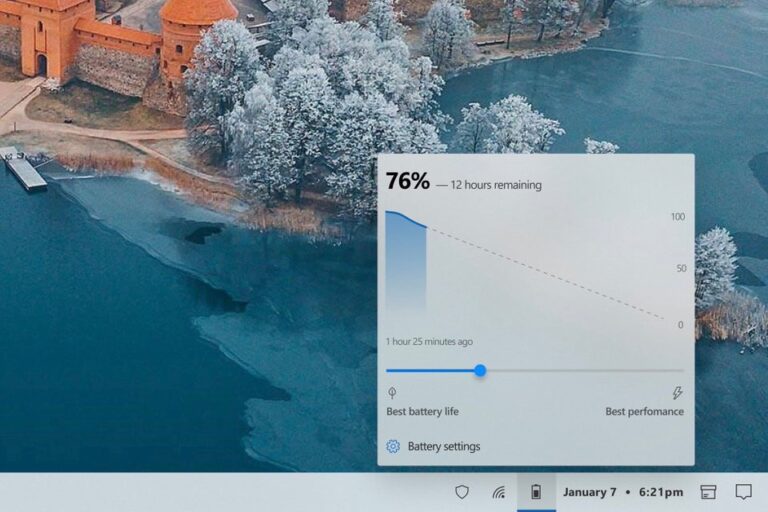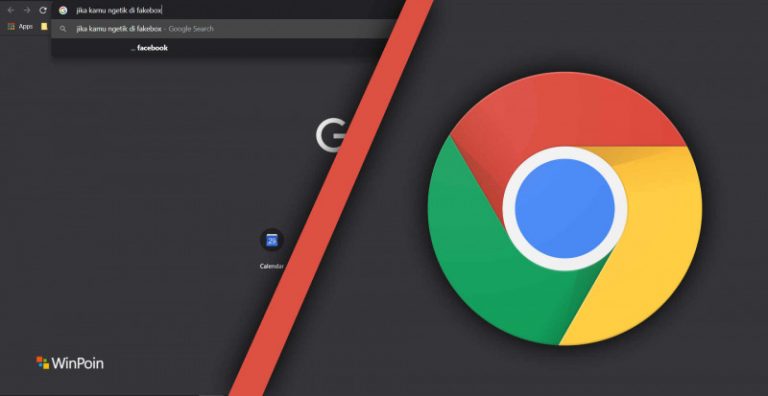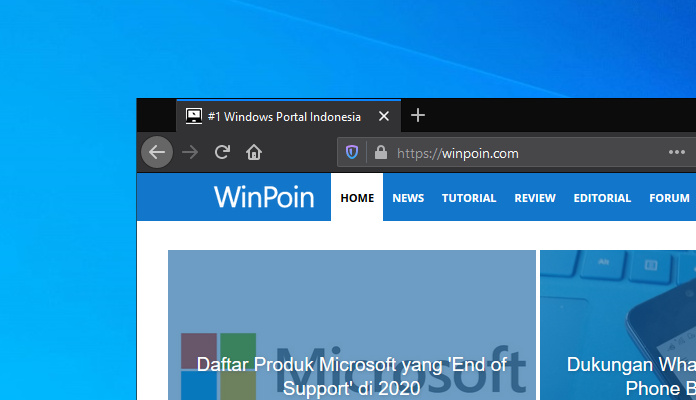
Pada artikel kali ini, WinPoin akan menunjukan bagaimana cara mengaktifkan mode Kiosk di browser Mozilla Firefox.
Ketika Mode Kiosk diaktifkan, maka browser Firefox memiliki keterbatasan dalam hal bernavigasi, diantaranya:
- Tampilan firefox akan menjadi mode layar penuh.
- Tombol F11 tidak bisa digunakan untuk keluar dari mode layar penuh.
- Semua toolbar seperti navigation bar, titlebar, menubar, tab bar, dan bookmarks bar akan hilang.
- Tombol minimize, maximize, dan close pada bagian pojok kanan atas akan hilang.
- Tidak akan bisa membuka konteks menu (klik kanan).
- Status bar juga akan hilang, artinya kamu juga tidak dapat menampilkan URL preview ketika mengarahkan pointer mouse ke hyperlinks.
Jadi mode Kiosk ini sangat cocok digunakan pada komputer publik, misalnya pada komputer di perpustakaan untuk mencari katalog buku.
Mengaktifkan Mode Kiosk di Mozilla Firefox
- Navigasi ke menu shortcut Firefox, lalu klik kanan dan pilih Properties.
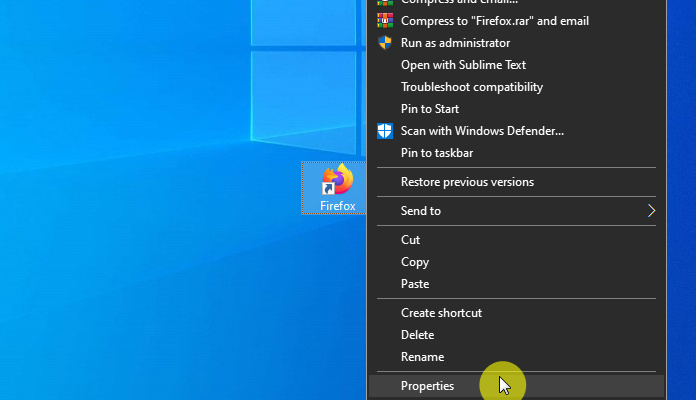
- Kemudian pada tab Shortcut, tambahkan parameter
--kioskpada kolom Target. Hasilnya akan menjadi berikut"C:\Program Files (x86)\Mozilla Firefox\firefox.exe" --kiosk. Klik OK untuk menyimpan pengaturan.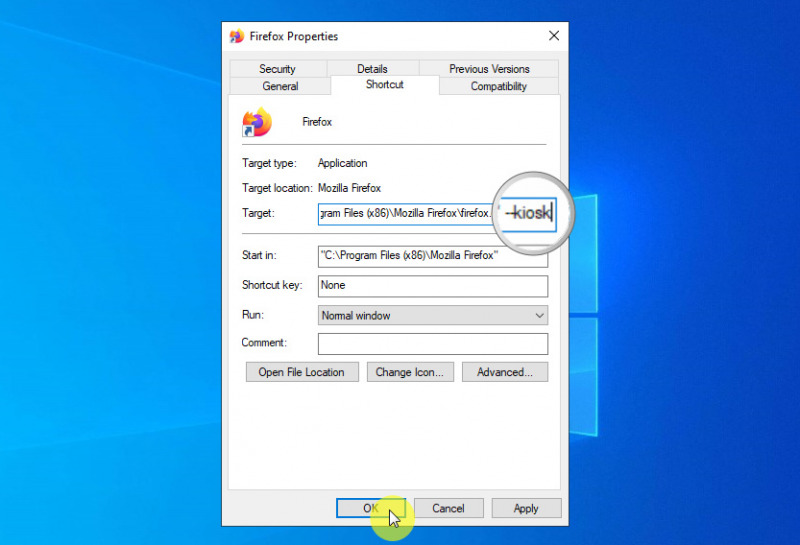
- Done.
Setelah proses selesai, maka kamu bisa langsung membuka shortcut tersebut untuk membuka Firefox dalam mode Kiosk.
Sebagai tambahan, kamu juga bisa langsung membuka website dalam mode kiosk dengan cara menambahkan URL website yang diinginkan setelah parameter kiosk, berikut contohnya:
"C:\Program Files (x86)\Mozilla Firefox\firefox.exe" --kiosk winpoin.com
That’s it!